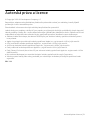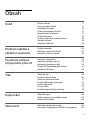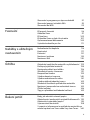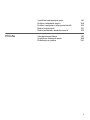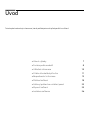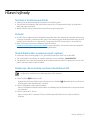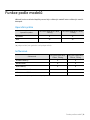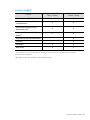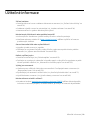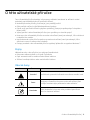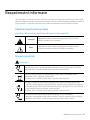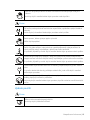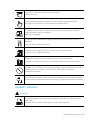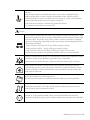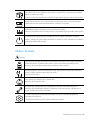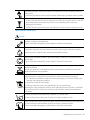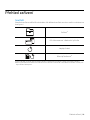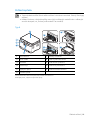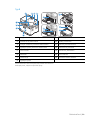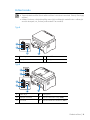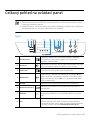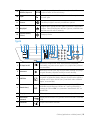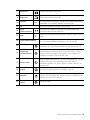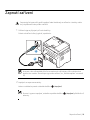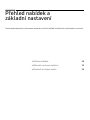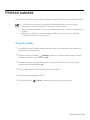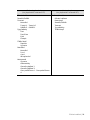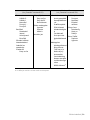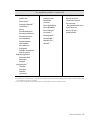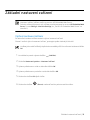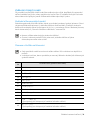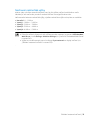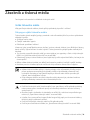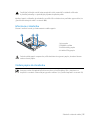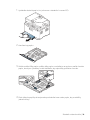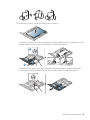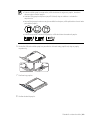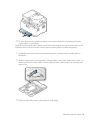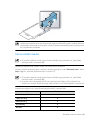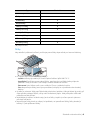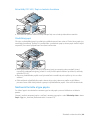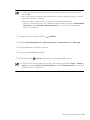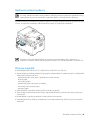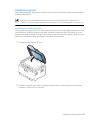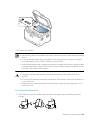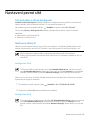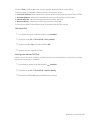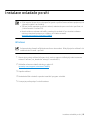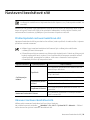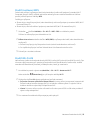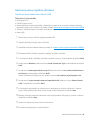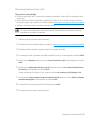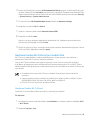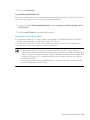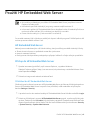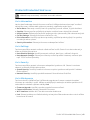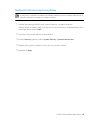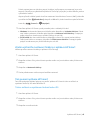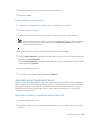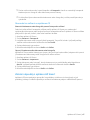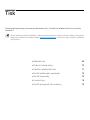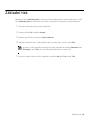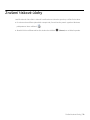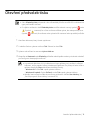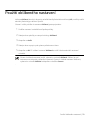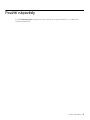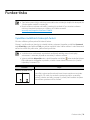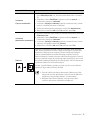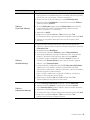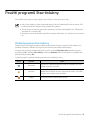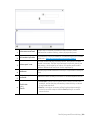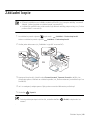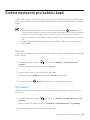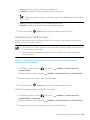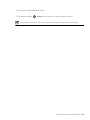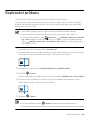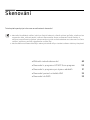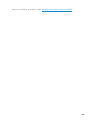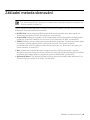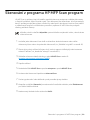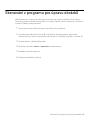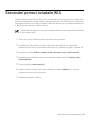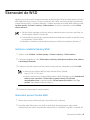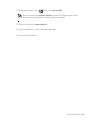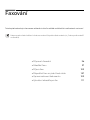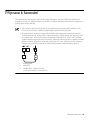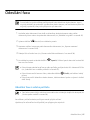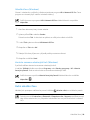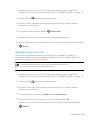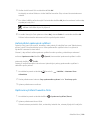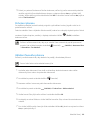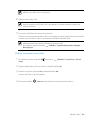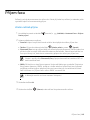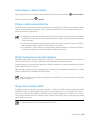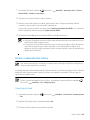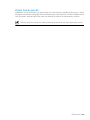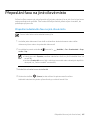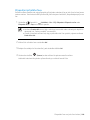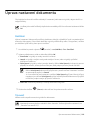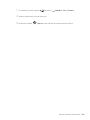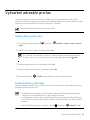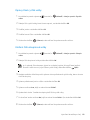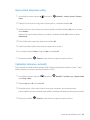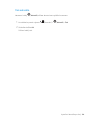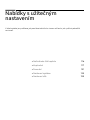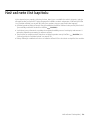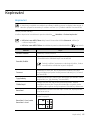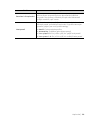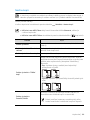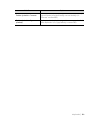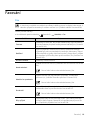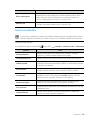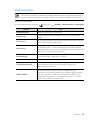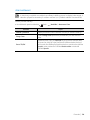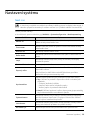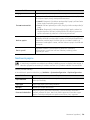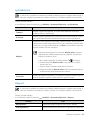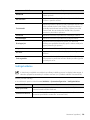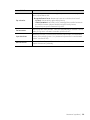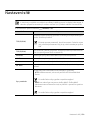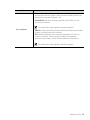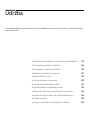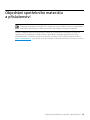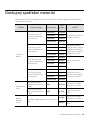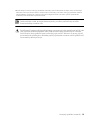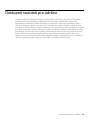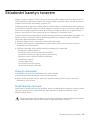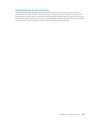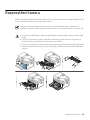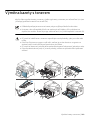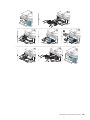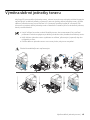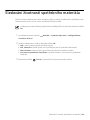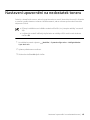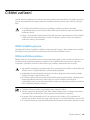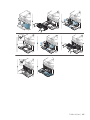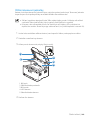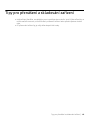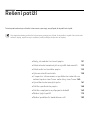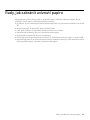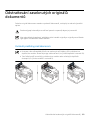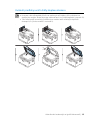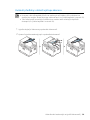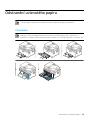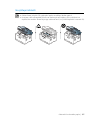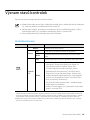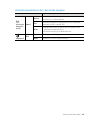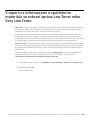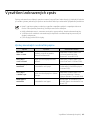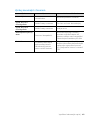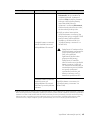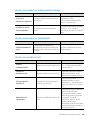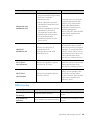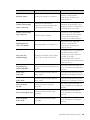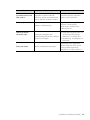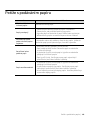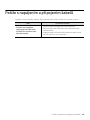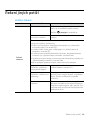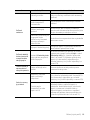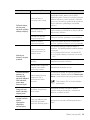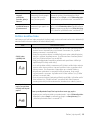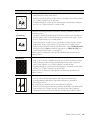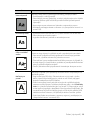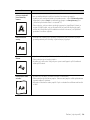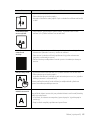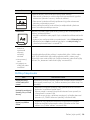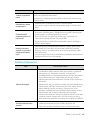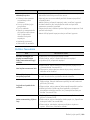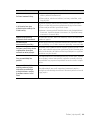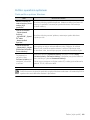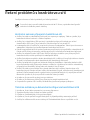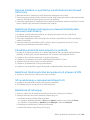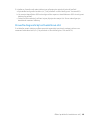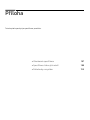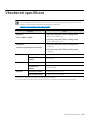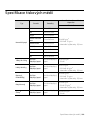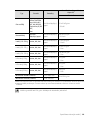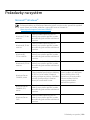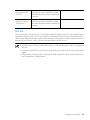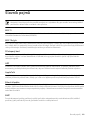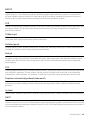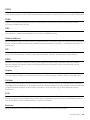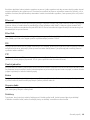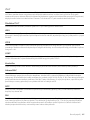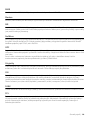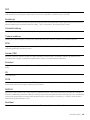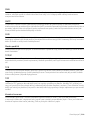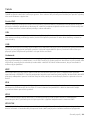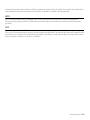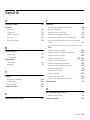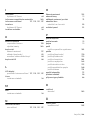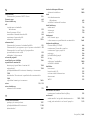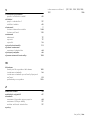HP Color Laser MFP 178nwg Návod na obsluhu
- Kategória
- Laserové / LED tlačiarne
- Typ
- Návod na obsluhu
Táto príručka je tiež vhodná pre

Autorská práva a licence | 2
Autorská práva a licence
© Copyright 2019 HP Development Company, L.P.
Reprodukce, adaptace nebo překlad bez předchozího písemného svolení jsou zakázány, kromě případů
povolených v rámci autorského práva.
Zde obsažené informace mohou být změněny bezpředchozího upozornění.
Jediné záruky pro produkty a služby HP jsou popsány ve výslovných záručných prohlášeních, která doprovází
takové produkty a služby. Nic v tomto dokumentu nelze vykládat jako dodatečnou záruku. Společnost HP není
zodpovědná za technické nebo editorské chyby, popřípadě opomenutí obsažená v tomto dokumentu.
• Adobe
®
, Adobe Photoshop
®
, Acrobat
®
a PostScript
®
jsou obchdoní známky společnosti Adobe Systems
Incorporated.
• Apple a logo Apple jsou obchodní známky společnosti Apple Inc., registrované v USA a jiných zemích.
• OS X je obchodní známka společnosti Apple Inc., registrovaná v USA a jiných zemích.
• AirPrint je obchodní známka společnosti Apple Inc., registrovaná v USA a jiných zemích.
• iPad je obchodní známka společnosti Apple Inc., registrovaná v USA a jiných zemích.
• iPad, iPhone, iPod touch, Mac a Mac OS jsou ochranné známky společnosti Apple Inc. registrované vUSA a
dalších zemích.
• Microsoft
®
a Windows
®
jsou americké obchodní známky společnosti Microsoft Corporation.
• Všechny ostatní značky nebo názvy produktů jsou ochrannými známkami příslušných společností nebo
organizací.
REV. 1.01

3
Úvod
Hlavní výhody 7
Funkce podle modelů 8
Užitečné informace 10
O této uživatelské příručce 11
Bezpečnostní informace 12
Přehled zařízení 18
Celkový pohled na ovládací panel 22
Zapnutí zařízení 25
Instalace softwaru 26
Přehled nabídek a
základní nastavení
Přehled nabídek 28
Základní nastavení zařízení 33
Zásobník a tisková média 36
Používání zařízení
připojeného přes síť
Nastavení pevné sítě 51
Instalace ovladače po síti 53
Nastavení bezdrátové sítě 54
Použití HP Embedded Web Server 61
Aplikace HP Smart 64
Tisk
Základní tisk 69
Zrušení tiskové úlohy 70
Otevření předvoleb tisku 71
Použití oblíbeného nastavení 72
Použití nápovědy 73
Funkce tisku 74
Použití programů Stav tiskárny 79
Kopírování
Základní kopie 82
Změna nastavení pro každou kopii 83
Kopírování průkazu 86
Skenování
Základní metoda skenování 89
Skenování z programu HP MFP Scan program 90
Obsah

4
Skenování z programu pro úpravu obrázků 91
Skenování pomocí ovladače WIA 92
Skenování do WSD 93
Faxování
Příprava k faxování 96
Odesílání faxu 97
Příjem faxu 103
Přeposlání faxu na jiné cílové místo 107
Úprava nastavení dokumentu 109
Vytvoření adresáře pro fax 111
Nabídky s užitečným
nastavením
Než začnete číst kapitolu 116
Kopírování 117
Faxování 121
Nastavení systému 125
Nastavení sítě 130
Údržba
Objednání spotřebního materiálu apříslušenství 133
Dostupný spotřební materiál 134
Dostupné součásti pro údržbu 136
Skladování kazety s tonerem 137
Rozprostření toneru 139
Výměna kazety stonerem 140
Výměna zobrazovacího válce 141
Výměna sběrné jednotky toneru 143
Sledování životnosti spotřebního materiálu 144
Nastavení upozornění na nedostatek toneru 145
Čištění zařízení 146
Tipy pro přenášení a skladování zařízení 149
Řešení potíží
Rady, jak zabránit uvíznutí papíru 151
Odstraňování zaseknutých originálů dokumentů 152
Odstranění uvíznutého papíru 155
Význam stavů kontrolek 158
V reportu s informacemi o spotřebním materiálu se
zobrazí zpráva Low Toner nebo Very Low Toner. 160

Úvod
Tato kapitola obsahuje informace, které potřebujete znát před použitím zařízení.
• Hlavní výhody 7
• Funkce podle modelů 8
• Užitečné informace 10
• O této uživatelské příručce 11
• Bezpečnostní informace 12
• Přehled zařízení 18
• Celkový pohled na ovládací panel 22
• Zapnutí zařízení 25
• Instalace softwaru 26

Hlavní výhody | 7
Hlavní výhody
Šetrnost k životnímu prostředí
• Tiskem více stránek dokumentu najeden list lze ušetřit papír.
• Toto zařízení automaticky šetří elektrickou energii tím, že podstatně snižuje její spotřebu v
době, kdy není používáno.
• Abyste ušetřili energii, doporučujeme používat recyklovaný papír.
Pohodlí
• HP MFP Scan je aplikace, která uživatelům pomáhá skenovat, sestavovat a ukládat dokumenty
vrůzných formátech, včetně formátu .epub. Tyto dokumenty lze sdílet prostřednictvím serverů
sociálních sítí nebo faxu (viz „Skenování z programu HP MFP Scan program“ na straně 90).
• Máte-li přístup k Internetu, můžete na webové stránce
(
www.hp.com/support/colorlaser170MFP) získat nápovědu, informace o technické podpoře,
ovladače tiskáren, příručky a informace k objednávkám.
Široká škála funkcí a podporovaných aplikací
• Podporuje různé formáty papíru (viz „Specifikace tiskových médií“ na straně 188).
• Tisk vodoznaků: Dokumenty lze označit zadanými slovy, například „CONFIDENTIAL“.
• Tisk plakátů: Text aobrázky na každé stránce dokumentu lze zvětšit avytisknout na více listů
papíru, které po slepení vytvoří plakát.
Podporuje různé metody nastavení bezdrátové sítě
U některých modelů nemusí být bezdrátová síť k dispozici.
• Použití tlačítka (Bezdrátová síť)
-Kbezdrátové sítí se můžete snadno připojit pomocí tlačítka (Bezdrátová síť) na zařízení a
přístupovém bodu (bezdrátovém routeru).
• Pomocí USB kabelu nebo síťového kabelu
- Pomocí USB kabelu nebo síťového kabelu se můžete připojit kbezdrátové síti a provést různá
její nastavení.
• Pomocí funkce Wi-Fi Direct
- Pomocí funkce Wi-Fi nebo Wi-Fi Direct můžete pohodlně tisknout ze svého mobilního
přístroje.

Funkce podle modelů | 8
Funkce podle modelů
Některé funkce a volitelné doplňky nemusí být u některých modelů nebo v některých zemích
dostupné.
Operační systém
(●: podporováno, bez symbolu: není podporována)
Softwarové
(●: podporováno, bez symbolu: není podporována)
Operační systém
HP Color Laser MFP 178nw,
178nwg
HP Color Laser MFP 179fnw,
179fwg
Windows ●●
Mac
●
a
a.AirPrint vám umožní tisknout přímo z operačního systému Mac.
●
a
Softwarové
HP Color Laser MFP
178nw, 178nwg
HP Color Laser MFP
179fnw, 179fwg
Ovladač tiskárny ●●
HP MFP Scan ●●
Stav tiskárny ●●
HP Embedded Web Server ●●
HP LJ Network PC Fax ●

Funkce podle modelů | 9
Funkce modelů
(●: podporováno, bez symbolu: není podporována)
Funkce
HP Color Laser MFP
178nw, 178nwg
HP Color Laser MFP
179fnw, 179fwg
Vysokorychlostní USB 2.0 ●●
Rozhraní pevné sítě LAN Ethernet
10/100 Base TX
●●
Síťové rozhraní 802.11 b/g/n
bezdrátová LAN
a
a.V některých zemích nelze zakoupit bezdrátové síťové karty. Vněkterých zemích lze použít pouze 802.11
b/g. Obrat’te se na svého prodejce produktů HP nebo na obchod, kde jste zařízení zakoupili.
●●
Duplexní (oboustranný) tisk
(ruční)
b
b.Pouze systém Windows.
●●
Automatický podavač dokumentů ●
Faxování ●
Skenovani ●●
Kopírování ●●

Užitečné informace | 10
Užitečné informace
Zařízení netiskne.
• Otevřete tiskovou frontu a odeberte dokument ze seznamu (viz „Zrušení tiskové úlohy“ na
straně 70).
• Odeberte ovladač a znovu ho nainstalujte (viz „Instalace softwaru“ na straně 26).
• Nastavte zařízení v systému Windows jako výchozí.
Kde lze koupit příslušenství nebo spotřební materiál?
• Informujte se u distributora výrobků značky HP nebo u místního prodejce.
• Navštivte webovou stránku HP (
https://store.hp.com/). Můžete si přečíst informace o
produktových službách.
Stavová kontrolka bliká nebo nepřetržitě svítí.
• Vypněte výrobek a znovu jej zapněte.
• Podívejte se na význam kontrolky v této příručce a pokuste se podle návodu problém
odstranit (viz „Význam stavů kontrolek“ na straně 158).
Došlo kvzpříčení papíru.
• Otevřete azavřete kryt (viz „Pohled zepředu“ na straně 19).
• Podívejte se na pokyny k odstranění uvíznutého papíru v této příručce a pokuste se podle
návodu problém odstranit (viz „Odstranění uvíznutého papíru“ na straně 155).
Výtisky jsou rozmazané.
• Hladina toneru může být nízká nebo nerovnoměrná. Protřepejte kazetu stonerem (viz
„Rozprostření toneru“ na straně 139).
• Vyzkoušejte jiné nastavení rozlišení tisku (viz „Otevření předvoleb tisku“ na straně 71).
• Vyměňte kazetu s tonerem (viz „Výměna kazety stonerem“ na straně 140).
Kde lze stáhnout ovladač k zařízení?
• Na webové stránce (
www.hp.com/support/colorlaser170MFP) můžete získat nápovědu,
informace o technické podpoře, ovladače tiskáren, příručky a informace k objednávkám.

O této uživatelské příručce | 11
O této uživatelské příručce
Tato uživatelská příručka obsahuje informace pro základní seznámení se zařízením a také
podrobný popis každého kroku při používání zařízení.
• Nezbavujte se této příručky, uschovejte ji pro pozdější použití.
• Před použitím zařízení si přečtěte bezpečnostní pokyny.
• Pokud se při používání zařízení vyskytnou problémy, postupujte podle pokynů v kapitole o
řešení potíží.
• Výrazy použité v této uživatelské příručce jsou vysvětleny ve slovníku pojmů.
• Ilustrace v této uživatelské příručce se mohou od zařízení, které jste zakoupili, lišit v závislosti
na doplňcích a modelu.
• Kopie obrazovek v této příručce správce se mohou od zařízení, které jste zakoupili, lišit v
závislosti na verzi firmwaru nebo ovladače.
• Postupy uvedené v této uživatelské příručce vycházejí především ze systému Windows 7.
Pojmy
Některé termíny vtéto příručce jsou vzájemně zaměnitelné:
• Dokument znamená totéž co originál či předloha.
• Papír znamená totéž co médium nebo tiskové médium.
• Zařízení označuje tiskárnu nebo multifunkční tiskárnu.
Obecné ikony
Ikona Textu Popis
Varování Používá se k upozornění uživatele na možnost zranění osob.
Pozor
Poskytuje uživatelům informace o ochraně zařízení před
možným mechanickým poškozením nebo selháním.
Poznámka
Uvádí dodatečné informace nebo podrobné specifikace
funkcí a vlastností zařízení.

Bezpečnostní informace | 12
Bezpečnostní informace
Tato varování a upozornění mohou vás nebo vaše okolí ochránit před poraněním a mohou také
zabránit poškození zařízení. Před použitím tohoto zařízení si veškeré pokyny přečtěte a snažte se
jim porozumět. Po přečtení této části tuto uložte na bezpečné místo pro budoucí použití.
Důležité bezpečnostní symboly
Vysvětlení všech ikon a znaků používaných v této kapitole
Provozní prostředí
Varování
Varování
Nebezpečné nebo riskantní postupy, které mohou vést k
těžkým zraněním či k usmrcení.
Pozor
Nebezpečné nebo riskantní postupy, které mohou vést k
drobným poraněním nebo ke škodám na majetku.
Nepoužívejte, pokud je napájecí kabel poškozen, nebo zásuvka není uzemněna.
Mohlo by dojít k zasažení elektrickým proudem nebo k požáru.
Na horní stranu zařízení nic nepokládejte (vodu, malé kovové nebo těžké
předměty, svíčky, zapálené cigarety atd.).
Mohlo by dojít k zasažení elektrickým proudem nebo k požáru.
• Dojde-li k přehřátí (ze zařízení vystupuje kouř, slyšíte nezvyklé zvuky nebo
zařízení vydává zápach), okamžitě zařízení vypněte nebo vytáhněte ze zásuvky.
• Uživatel by měl mít přístup k elektrické zásuvce pro případy nouze, kdy může být
nutné, aby uživatel ze zásuvky vytáhl zástrčku.
Mohlo by dojít k zasažení elektrickým proudem nebo k požáru.
Nanapájecí kabel nepokládejte těžké předměty, ani jej neohýbejte.
Stoupnete-li na napájecí kabel nebo dovolíte-li, aby byl vystaven nárazu těžkých
předmětů, může dojít k zasažení elektrickým proudem nebo k požáru.

Bezpečnostní informace | 13
Pozor
Způsob použití
Pozor
Zástrčku nevytahujte tahem za kabel. Se zástrčkou nemanipulujte mokrýma
rukama.
Mohlo by dojít k zasažení elektrickým proudem nebo k požáru.
Při bouřce, nebo pokud zařízení dlouho nepoužíváte, vytáhněte napájecí kabel ze
zásuvky.
Mohlo by dojít k zasažení elektrickým proudem nebo k požáru.
Buďte opatrní, oblast výstupu papíru je horká.
Může dojít k popálení.
Došlo-li k pádu zařízení, nebo jeho kryt vypadá poškozeně, odpojte zařízení od
všech vnějších zdrojů a požádejte o pomoc servisního technika.
V opačném případě by mohlo dojít k zasažení elektrickým proudem nebo k požáru.
Pokud zařízení nepracuje správně, i když jste postupovali přesně podle návodu,
odpojte zařízení od všech vnějších zdrojů a požádejte o pomoc servisního technika.
V opačném případě by mohlo dojít k zasažení elektrickým proudem nebo k požáru.
Pokud kabel nejde snadno zasunout do zásuvky, nepokoušejte se jej tam zastrčit
silou.
O výměnu elektrické zásuvky požádejte elektrikáře, jinak může dojít k zasažení
elektrickým proudem.
Zajistěte, aby domácí zvířata nepřekousla napájecí kabel, telefonní kabel nebo
kabely propojující zařízení spočítačem.
Mohlo by dojít k zasažení elektrickým proudem, k požáru nebo ke zranění domácích
zvíř
at.
Během tisku nevytahujte papír násilím.
Mohlo by dojít k poškození zařízení.

Bezpečnostní informace | 14
Umístění / stěhování
Varování
Nevkládejte ruku mezi zařízení a zásobník papíru.
Můžete se zranit.
Při výměně papíru nebo odstraňování uvízlého papíru postupujte opatrně.
Nový papír má ostré hrany, mohli byste se bolestivě pořezat.
Při velkém objemu tisku se může spodní část oblasti výstupu papíru zahřát.
Nedovolte dětem, aby se jí dotýkaly.
Může dojít k popálení.
Při odstraňování zaseknutého papíru nepoužívejte pinzetu ani ostré kovové
předměty.
Mohlo by dojít k poškození zařízení.
Nedovolte, aby se papíry příliš hromadily v oblasti výstupu papíru.
Mohlo by dojít k poškození zařízení.
Neblokujte ventilátor žádnými předměty, ani je do něj nevkládejte.
Mohlo by to vést ke zvýšení teploty součástek a následné škodě nebo požáru.
Používání jiných ovládacích prvků nebo nastavení, nebo provádění jiných postupů
než těch, které jsou uvedeny v této příručce, může způsobit vystavení
nebezpečnému záření.
Toto zařízení je napájeno elektrickou energií prostřednictvím napájecího kabelu.
Chcete-li přerušit zásobení elektrickou energií, vyjmě
te napájecí kabel ze zásuvky.
Neumisťujte zařízení na místa, kde může přijít do kontaktu s prachem, vlhkostí
nebo vodou.
Mohlo by dojít k zasažení elektrickým proudem nebo k požáru.

Bezpečnostní informace | 15
Pozor
Zařízení umístěte do prostředí, které odpovídá specifikacím provozní teploty a
vlhkosti.
Nepoužívejte zařízení při teplotě pod bodem mrazu nebo v případě, že bylo
nedávno přemístěno z místa s teplotou pod bodem mrazu. Mohlo by dojít k
poškození zařízení. Pracujte se zařízením pouze tehdy, je-li jeho vnitřní teplota v
rozsahu specifikovaných provozních teplot a vlhkosti.
Jinak může dojít kpotížím skvalitou a kpoškození zařízení.
Viz „Všeobecné specifikace“ na straně 187.
Pokud zařízení chcete přemístit, nejdříve jej vypněte a odpojte všechny šňůry. Níže
uvedené informace jsou pouze návrhy na základě hmotnosti jednotek. Pokud máte
zdravotní potíže, které vám neumožňují zvedání, zařízení nezvedejte. Požádejte
opomoc a vždy použijte odpovídající počet osob, abyste zařízení bezpečně zdvihli.
Poté zařízení zvedněte:
• Pokud zařízení váží méně než 20 kg, může jej zvedat 1 osoba.
• Pokud zařízení váží 20 – 40 kg, měly by jej zvedat 2 osoby.
• Pokud zařízení váží více než 40 kg, měly by jej zvedat 4 a více osob.
Zař
ízení by mohlo spadnout a způsobit poranění nebo by se mohlo poškodit.
Zařízení umístěte na plochý povrch sdostatečným prostorem pro ventilaci. Rovněž
vezměte vúvahu prostor potřebný kotevření krytu a zásobníků.
Místo by mělo být dobře větrané a daleko od přímého světla, tepla a vlhkosti.
Když zařízení používáte po dlouhou dobu nebo tisknete velký počet stránek
vnevětraném prostoru, mohlo by dojít ke znečištění ovzduší a poškození zdraví.
Zařízení umístěte na dobře větrané místo nebo pravidelně otevírejte okno, aby
mohl vzduch cirkulovat.
Neumisťujte zařízení na nevhodný povrch.
Zařízení by mohlo spadnout a způsobit poranění nebo by se mohlo poškodit.
Používejte pouze AWG č. 26
a
nebo silnější, telefonní kabel, pokud je to nutné.
Jinak by mohlo dojít k poškození zařízení.
Ujistěte se, že jste napájecí kabel zapojili do uzemněné elektrické zásuvky.
V opačném případě by mohlo dojít k zasažení elektrickým proudem nebo k požáru.

Bezpečnostní informace | 16
Údržba / Kontrola
Pozor
Pro bezpečný provoz použijte napájecí kabel dodávaný se zařízením. Používáte-li
kabel delší než 2m se zařízením operujícím na napětí 110V, měla by být tloušťka
kabelu 16 AWG nebo větší.
Jinak by mohlo dojít k poškození zařízení, úrazu elektrickým proudem nebo požáru.
Nezakrývejte zařízení, ani je neumisťujte do těsných prostor, jako jsou komory.
Pokud není zařízení správně odvětráváno, může dojít k požáru.
Nepřetěžujte elektrické zásuvky ani prodlužovací kabely.
Mohlo by to způsobit horší funkci přístroje, úraz elektrickým proudem nebo požár.
Zařízení by mělo být připojeno k elektrické síti o napětí uvedeném na štítku.
Pokud si nejste jisti, jaké napětí používáte, a chcete to zjistit, obraťte se na vašeho
dodavatele elektrické energie.
a.AWG: Americký parametr tloušťky kabelu (American Wire Gauge)
Vypojte tento výrobek ze zásuvky, než začněte čistit jeho vnitřní části. Nečistěte
zařízení benzínem, ředidlem nebo lihem; přímo do zařízení nestříkejte vodu.
Mohlo by dojít k zasažení elektrickým proudem nebo k požáru.
Pokud pracujete s vnitřní částí zařízení, např. při výměně spotřebního materiálu
nebo při čištění, zařízení nesmí být v provozu.
Mohli byste se zranit.
Čistící pomůcky udržujte mimo dosah dětí.
Mohlo by dojít k jejich úrazu.
Nerozebírejte, neopravujte ani nepřestavujte zařízení bez odborné pomoci.
Mohlo by dojít k poškození zařízení. Potřebuje-li zařízení opravu, obraťte se na
certifikovaného servisního technika.
Při čištění a provozu zařízení přesně dbejte instrukcí v uživatelské příručce
dodávané se zařízením.
V opačném případ
ě by mohlo dojít k poškození zařízení.
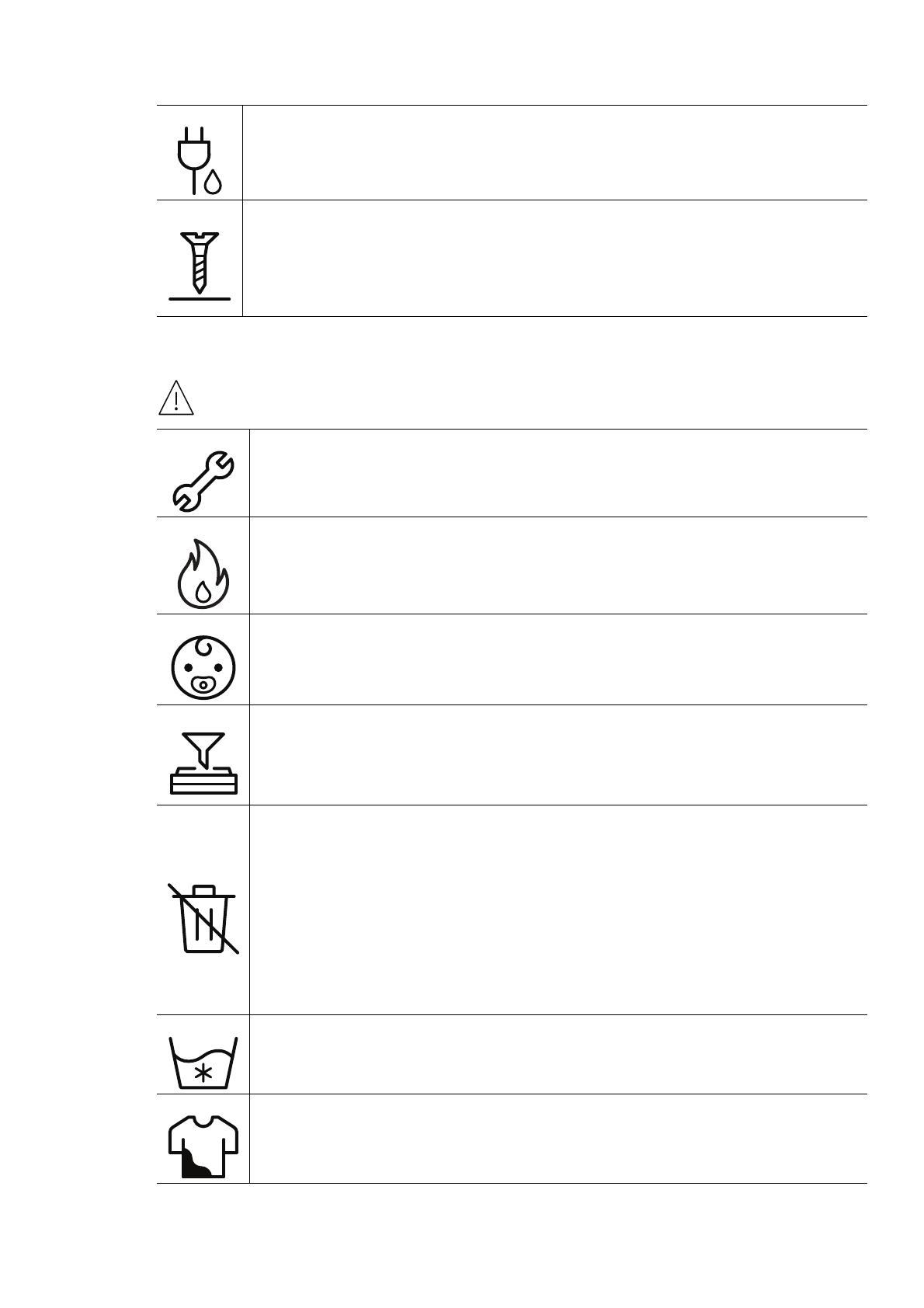
Bezpečnostní informace | 17
Spotřeba materiálu
Pozor
Zabraňte znečištění napájecího kabelu a kontaktního povrchu zástrčky prachem
nebo vodou.
V opačném případě by mohlo dojít k zasažení elektrickým proudem nebo k požáru.
• Neodstraňujte kryty ani ochranné prvky, které jsou upevněny šrouby.
• Fixační jednotky by měli opravovat pouze certifikovaní servisní technici. Oprava
necertifikovaným technikem by mohla mít za následek požár nebo úraz
elektrickým proudem.
• Zařízení by měli opravovat pouze certifikovaní servisní technici společnosti HP.
Kazetu s tonerem nerozebírejte.
Toner může být nebezpečný, pokud dojde k vdechnutí nebo požití.
Spotřební materiál, jako jsou kazety s tonerem nebo fixační jednotka, nepalte.
Mohlo by dojít k explozi nebo nekontrolovatelnému požáru.
Skladovaný spotřební materiál, jako jsou kazety s tonerem, uchovávejte mimo
dosah dětí.
Toner může být nebezpečný, pokud dojde k vdechnutí nebo požití.
Použití recyklovaného spotřebního materiálu, jako jsou kazety s tonerem, může
poškodit zařízení.
Dojde-li k poškození v důsledku použití recyklovaného spotřebního materiálu,
bude účtován servisní poplatek.
U spotřebního materiálu, který obsahuje prach toneru (kazeta s tonerem, sběrná
jednotka toneru, zobrazovací jednotka atd.), dodržujte následující pokyny.
• Při likvidaci spotřebního materiálu dodržujte pokyny pro likvidaci. Pokyny pro
likvidaci vám poskytne prodejce.
• Spotřební materiál neomývejte.
• Sběrnou jednotku toneru po vyprázdnění znovu nepoužívejte.
Nedodržení výše uvedených pokynů může způ
sobit poruchu zařízení a znečištění
životního prostředí. Záruka se nevztahuje na poškození způsobená nedbalostí
uživatele.
Jestliže si tonerem znečistíte oděv, neperte jej v horké vodě.
Horká voda by zafixovala toner do vlákna. Použijte studenou vodu.
Když vyměňujete kazetu s tonerem nebo odstraňujete zaseknutý papír, dbejte na
to, aby vaše tělo nebo oblečení nepřišlo do styku s prachem toneru.
Toner může být nebezpečný, pokud dojde k vdechnutí nebo požití.

Přehled zařízení | 18
Přehled zařízení
Součásti
Skutečná součást se může lišit od obrázku níže. Některé součásti se mohou změnit vzávislosti na
konfiguraci.
Zařízení
a
a.Tento obrázek se může lišit od vašeho zařízení v závislosti na modelu. Existují různé typy zařízení.
Příručka nastavení a Referenční příručka
Napájecí kabel
Různé příslušenství
b
b.Různé příslušenství dodávané se zařízením se může lišit v závislosti na konkrétním modelu a zemi, kde
bylo zařízení zakoupeno.

Přehled zařízení | 19
Pohled zepředu
• Tento obrázek se může lišit od vašeho zařízení v závislosti na modelu. Existují různé typy
zařízení.
• Některé funkce a volitelné doplňky nemusí být u některých modelů nebo v některých
zemích dostupné (viz „Funkce podle modelů“ na straně 8).
Typ A
1 Víko skeneru 7 Kazety s tonerem
2 Čelní madlo 8 Sběrná jednotka toneru
3 Zásobník 9 Zobrazovací jednotka
4 Přední kryt 10
Skenovací jednotka
a
b
a.Před otevřením skenovací jednotky zavřete víko skeneru.
b.Dávejte pozor, abyste si nepřivřeli prsty.
5 Výstupní opěra 11 Skleněná deska skeneru
6 Ovládací panel
6
1
2
3
4
5
7
8
9
10
11

Přehled zařízení | 20
Typ B
1 Kryt podavače dokumentů 9 Ovládací panel
2 Vodítko šířky dokumentu 10 Kazety s tonerem
3 Vstupní zásobník podavače dokumentů 11 Sběrná jednotka toneru
4 Výstupní opěra podavače dokumentů 12 Zobrazovací jednotka
5 Čelní madlo 13
Skenovací jednotka
a
b
a.Před otevřením skenovací jednotky zavřete víko skeneru.
b.Dávejte pozor, abyste si nepřivřeli prsty.
6 Zásobník 14 Víko skeneru
7 Přední kryt 15 Skleněná deska skeneru
8 Výstupní opěra
3 41 2
5
6
7
8
9
10
12
13
11
14
15
Stránka sa načítava ...
Stránka sa načítava ...
Stránka sa načítava ...
Stránka sa načítava ...
Stránka sa načítava ...
Stránka sa načítava ...
Stránka sa načítava ...
Stránka sa načítava ...
Stránka sa načítava ...
Stránka sa načítava ...
Stránka sa načítava ...
Stránka sa načítava ...
Stránka sa načítava ...
Stránka sa načítava ...
Stránka sa načítava ...
Stránka sa načítava ...
Stránka sa načítava ...
Stránka sa načítava ...
Stránka sa načítava ...
Stránka sa načítava ...
Stránka sa načítava ...
Stránka sa načítava ...
Stránka sa načítava ...
Stránka sa načítava ...
Stránka sa načítava ...
Stránka sa načítava ...
Stránka sa načítava ...
Stránka sa načítava ...
Stránka sa načítava ...
Stránka sa načítava ...
Stránka sa načítava ...
Stránka sa načítava ...
Stránka sa načítava ...
Stránka sa načítava ...
Stránka sa načítava ...
Stránka sa načítava ...
Stránka sa načítava ...
Stránka sa načítava ...
Stránka sa načítava ...
Stránka sa načítava ...
Stránka sa načítava ...
Stránka sa načítava ...
Stránka sa načítava ...
Stránka sa načítava ...
Stránka sa načítava ...
Stránka sa načítava ...
Stránka sa načítava ...
Stránka sa načítava ...
Stránka sa načítava ...
Stránka sa načítava ...
Stránka sa načítava ...
Stránka sa načítava ...
Stránka sa načítava ...
Stránka sa načítava ...
Stránka sa načítava ...
Stránka sa načítava ...
Stránka sa načítava ...
Stránka sa načítava ...
Stránka sa načítava ...
Stránka sa načítava ...
Stránka sa načítava ...
Stránka sa načítava ...
Stránka sa načítava ...
Stránka sa načítava ...
Stránka sa načítava ...
Stránka sa načítava ...
Stránka sa načítava ...
Stránka sa načítava ...
Stránka sa načítava ...
Stránka sa načítava ...
Stránka sa načítava ...
Stránka sa načítava ...
Stránka sa načítava ...
Stránka sa načítava ...
Stránka sa načítava ...
Stránka sa načítava ...
Stránka sa načítava ...
Stránka sa načítava ...
Stránka sa načítava ...
Stránka sa načítava ...
Stránka sa načítava ...
Stránka sa načítava ...
Stránka sa načítava ...
Stránka sa načítava ...
Stránka sa načítava ...
Stránka sa načítava ...
Stránka sa načítava ...
Stránka sa načítava ...
Stránka sa načítava ...
Stránka sa načítava ...
Stránka sa načítava ...
Stránka sa načítava ...
Stránka sa načítava ...
Stránka sa načítava ...
Stránka sa načítava ...
Stránka sa načítava ...
Stránka sa načítava ...
Stránka sa načítava ...
Stránka sa načítava ...
Stránka sa načítava ...
Stránka sa načítava ...
Stránka sa načítava ...
Stránka sa načítava ...
Stránka sa načítava ...
Stránka sa načítava ...
Stránka sa načítava ...
Stránka sa načítava ...
Stránka sa načítava ...
Stránka sa načítava ...
Stránka sa načítava ...
Stránka sa načítava ...
Stránka sa načítava ...
Stránka sa načítava ...
Stránka sa načítava ...
Stránka sa načítava ...
Stránka sa načítava ...
Stránka sa načítava ...
Stránka sa načítava ...
Stránka sa načítava ...
Stránka sa načítava ...
Stránka sa načítava ...
Stránka sa načítava ...
Stránka sa načítava ...
Stránka sa načítava ...
Stránka sa načítava ...
Stránka sa načítava ...
Stránka sa načítava ...
Stránka sa načítava ...
Stránka sa načítava ...
Stránka sa načítava ...
Stránka sa načítava ...
Stránka sa načítava ...
Stránka sa načítava ...
Stránka sa načítava ...
Stránka sa načítava ...
Stránka sa načítava ...
Stránka sa načítava ...
Stránka sa načítava ...
Stránka sa načítava ...
Stránka sa načítava ...
Stránka sa načítava ...
Stránka sa načítava ...
Stránka sa načítava ...
Stránka sa načítava ...
Stránka sa načítava ...
Stránka sa načítava ...
Stránka sa načítava ...
Stránka sa načítava ...
Stránka sa načítava ...
Stránka sa načítava ...
Stránka sa načítava ...
Stránka sa načítava ...
Stránka sa načítava ...
Stránka sa načítava ...
Stránka sa načítava ...
Stránka sa načítava ...
Stránka sa načítava ...
Stránka sa načítava ...
Stránka sa načítava ...
Stránka sa načítava ...
Stránka sa načítava ...
Stránka sa načítava ...
Stránka sa načítava ...
Stránka sa načítava ...
Stránka sa načítava ...
Stránka sa načítava ...
Stránka sa načítava ...
Stránka sa načítava ...
Stránka sa načítava ...
Stránka sa načítava ...
Stránka sa načítava ...
Stránka sa načítava ...
Stránka sa načítava ...
Stránka sa načítava ...
Stránka sa načítava ...
Stránka sa načítava ...
Stránka sa načítava ...
Stránka sa načítava ...
Stránka sa načítava ...
Stránka sa načítava ...
Stránka sa načítava ...
Stránka sa načítava ...
Stránka sa načítava ...
Stránka sa načítava ...
Stránka sa načítava ...
Stránka sa načítava ...
-
 1
1
-
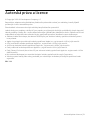 2
2
-
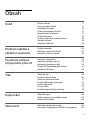 3
3
-
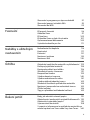 4
4
-
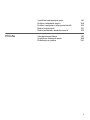 5
5
-
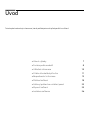 6
6
-
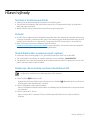 7
7
-
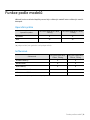 8
8
-
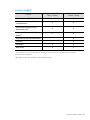 9
9
-
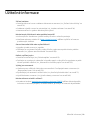 10
10
-
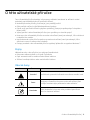 11
11
-
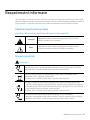 12
12
-
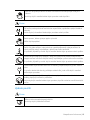 13
13
-
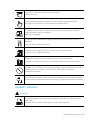 14
14
-
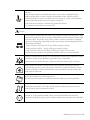 15
15
-
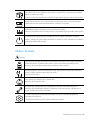 16
16
-
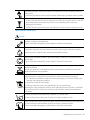 17
17
-
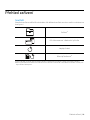 18
18
-
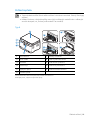 19
19
-
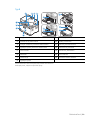 20
20
-
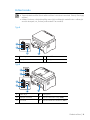 21
21
-
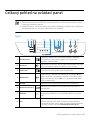 22
22
-
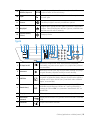 23
23
-
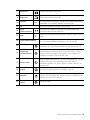 24
24
-
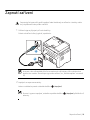 25
25
-
 26
26
-
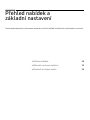 27
27
-
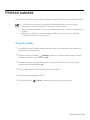 28
28
-
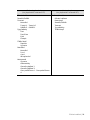 29
29
-
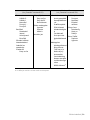 30
30
-
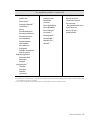 31
31
-
 32
32
-
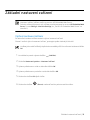 33
33
-
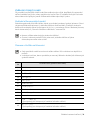 34
34
-
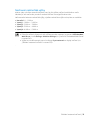 35
35
-
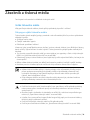 36
36
-
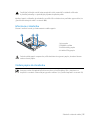 37
37
-
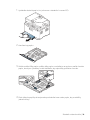 38
38
-
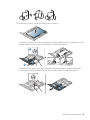 39
39
-
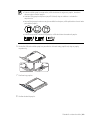 40
40
-
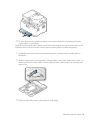 41
41
-
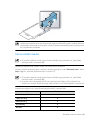 42
42
-
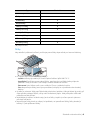 43
43
-
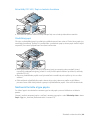 44
44
-
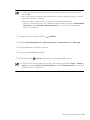 45
45
-
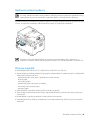 46
46
-
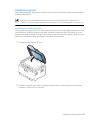 47
47
-
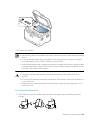 48
48
-
 49
49
-
 50
50
-
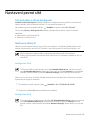 51
51
-
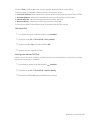 52
52
-
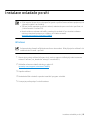 53
53
-
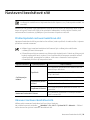 54
54
-
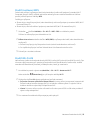 55
55
-
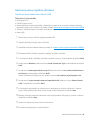 56
56
-
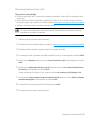 57
57
-
 58
58
-
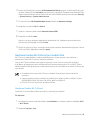 59
59
-
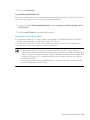 60
60
-
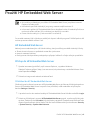 61
61
-
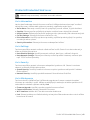 62
62
-
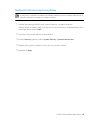 63
63
-
 64
64
-
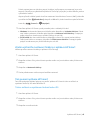 65
65
-
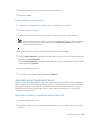 66
66
-
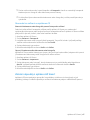 67
67
-
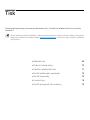 68
68
-
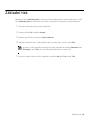 69
69
-
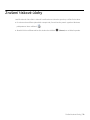 70
70
-
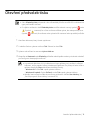 71
71
-
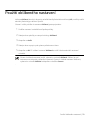 72
72
-
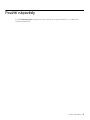 73
73
-
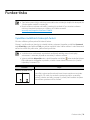 74
74
-
 75
75
-
 76
76
-
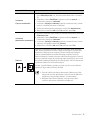 77
77
-
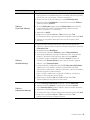 78
78
-
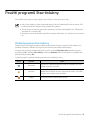 79
79
-
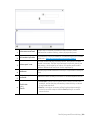 80
80
-
 81
81
-
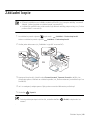 82
82
-
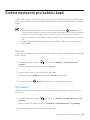 83
83
-
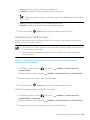 84
84
-
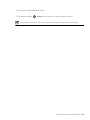 85
85
-
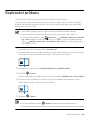 86
86
-
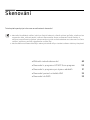 87
87
-
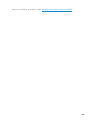 88
88
-
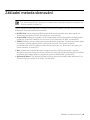 89
89
-
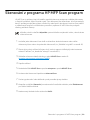 90
90
-
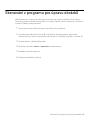 91
91
-
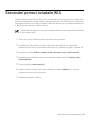 92
92
-
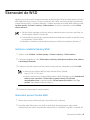 93
93
-
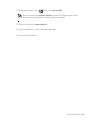 94
94
-
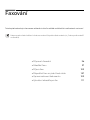 95
95
-
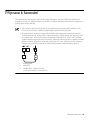 96
96
-
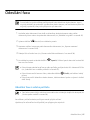 97
97
-
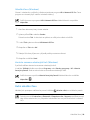 98
98
-
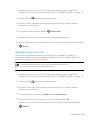 99
99
-
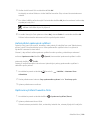 100
100
-
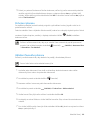 101
101
-
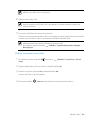 102
102
-
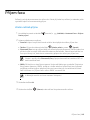 103
103
-
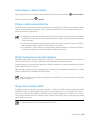 104
104
-
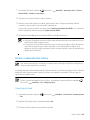 105
105
-
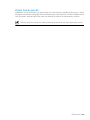 106
106
-
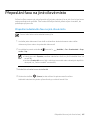 107
107
-
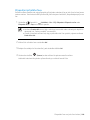 108
108
-
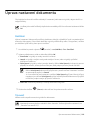 109
109
-
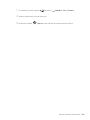 110
110
-
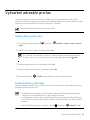 111
111
-
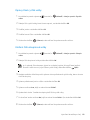 112
112
-
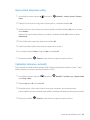 113
113
-
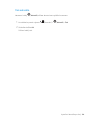 114
114
-
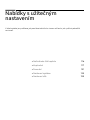 115
115
-
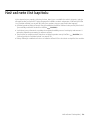 116
116
-
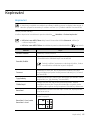 117
117
-
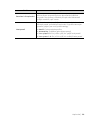 118
118
-
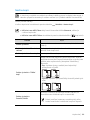 119
119
-
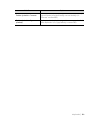 120
120
-
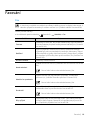 121
121
-
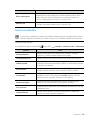 122
122
-
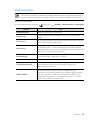 123
123
-
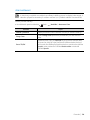 124
124
-
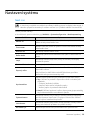 125
125
-
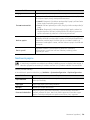 126
126
-
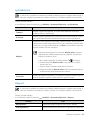 127
127
-
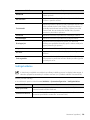 128
128
-
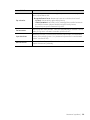 129
129
-
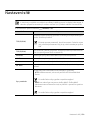 130
130
-
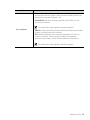 131
131
-
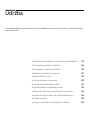 132
132
-
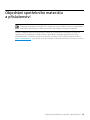 133
133
-
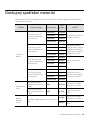 134
134
-
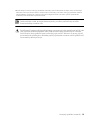 135
135
-
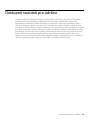 136
136
-
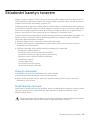 137
137
-
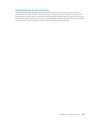 138
138
-
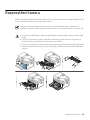 139
139
-
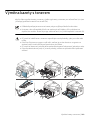 140
140
-
 141
141
-
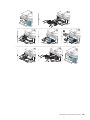 142
142
-
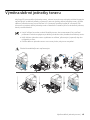 143
143
-
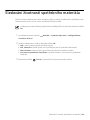 144
144
-
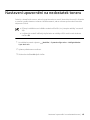 145
145
-
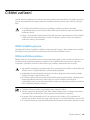 146
146
-
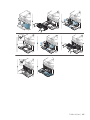 147
147
-
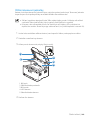 148
148
-
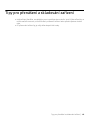 149
149
-
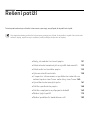 150
150
-
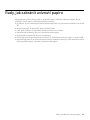 151
151
-
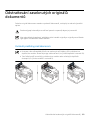 152
152
-
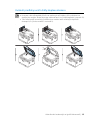 153
153
-
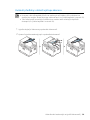 154
154
-
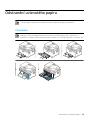 155
155
-
 156
156
-
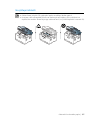 157
157
-
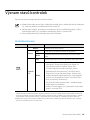 158
158
-
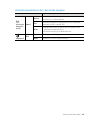 159
159
-
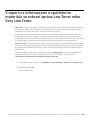 160
160
-
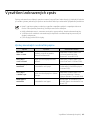 161
161
-
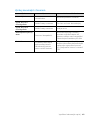 162
162
-
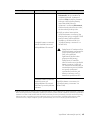 163
163
-
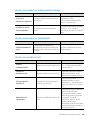 164
164
-
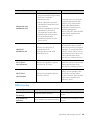 165
165
-
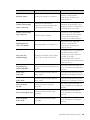 166
166
-
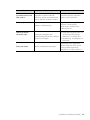 167
167
-
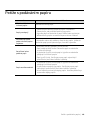 168
168
-
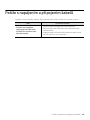 169
169
-
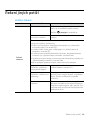 170
170
-
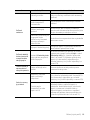 171
171
-
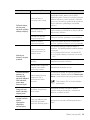 172
172
-
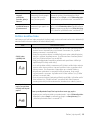 173
173
-
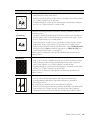 174
174
-
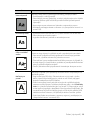 175
175
-
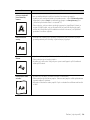 176
176
-
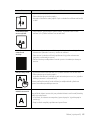 177
177
-
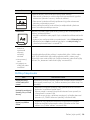 178
178
-
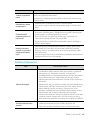 179
179
-
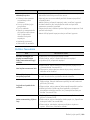 180
180
-
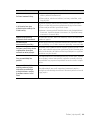 181
181
-
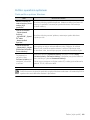 182
182
-
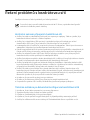 183
183
-
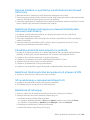 184
184
-
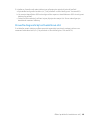 185
185
-
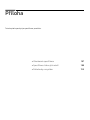 186
186
-
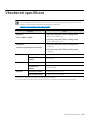 187
187
-
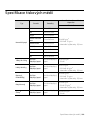 188
188
-
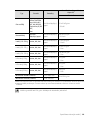 189
189
-
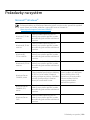 190
190
-
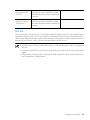 191
191
-
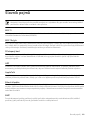 192
192
-
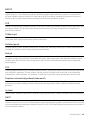 193
193
-
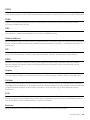 194
194
-
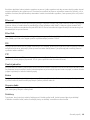 195
195
-
 196
196
-
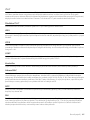 197
197
-
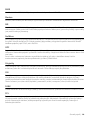 198
198
-
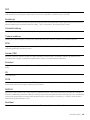 199
199
-
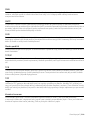 200
200
-
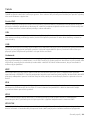 201
201
-
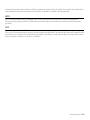 202
202
-
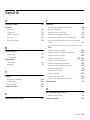 203
203
-
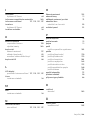 204
204
-
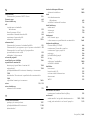 205
205
-
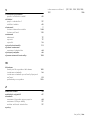 206
206
HP Color Laser MFP 178nwg Návod na obsluhu
- Kategória
- Laserové / LED tlačiarne
- Typ
- Návod na obsluhu
- Táto príručka je tiež vhodná pre
Súvisiace články
-
HP Laser MFP 432fdn Používateľská príručka
-
Samsung Samsung Xpress SL-C467 Color Laser Multifunction Printer series Používateľská príručka
-
Samsung Samsung SCX-4321 Laser Multifunction Printer series Používateľská príručka
-
HP COLOR LASER 150NW Návod na obsluhu
-
HP Samsung Xpress SL-C483 Color Laser Multifunction Printer series Používateľská príručka
-
Samsung CLX-3300 Používateľská príručka
-
Samsung Samsung SCX-3400 Laser Multifunction Printer series Používateľská príručka
-
Samsung Samsung SCX-4701 Laser Multifunction Printer series Používateľská príručka
-
Samsung CLX-4195FN Používateľská príručka
-
HP Laser 408dn Printer Používateľská príručka